Page 1
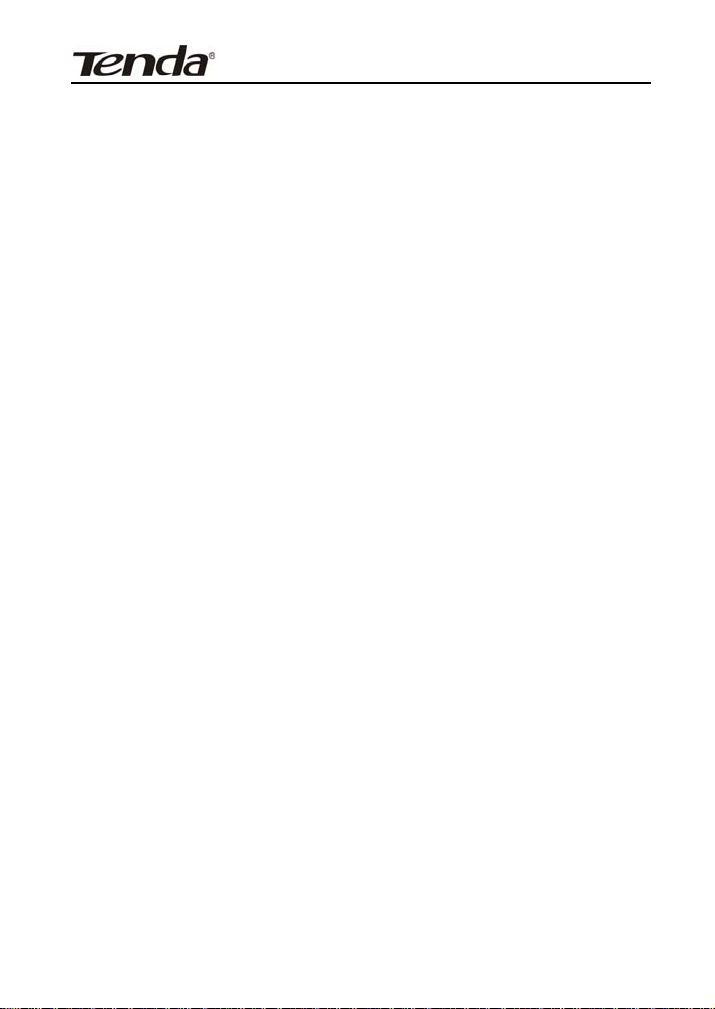
TED8620R 调制解调器—用户手册
目 录
第一章 TED8620R 调制解调器/路由器简介……………. ……
1.1 产品特性……………………………………………………………..
1.1.1 特点……………………………………………………………...
1.1.2 协议……………………………………………………………...
1.1.3 数据封装………………………………………………………...
1.2 包装内容……………………………………………………………..
1.3 环境需求说明………………………………………………………..
1.4 TED8620R 外观名称…………………………………………….…
1.4.1 TED8620R 面板指示灯说明…………………………………..
1.4.2 TED8620R 接口说明…………………………………………..
第二章 TED8620R 硬件安装……………………………………
第三章 TED8620R 上网设置 ………………………………….
3.1 设置主界面…………………………………………………………..
3.2 使用内置拨号软件拨号上网………………………………………..
3.2.1 准备工作………………………………………………………...
3.2.2 ADSL MODEM参数设置………………………………………
3.3 使用固定 IP 地址设置上网………………………………………..
3.3.1 准备工作………………………………………………………...
3.3.2 ADSL MODEM参数设置……………………………………...
3.4 使用外置拨号软件拨号上网………………………………………..
3.4.1 准备工作………………………………………………………...
3.4.2 拨号软件的安装………………………………………………...
1
1
1
1
1
2
2
2
2
3
5
7
8
9
9
9
12
12
12
13
13
14
1
Page 2
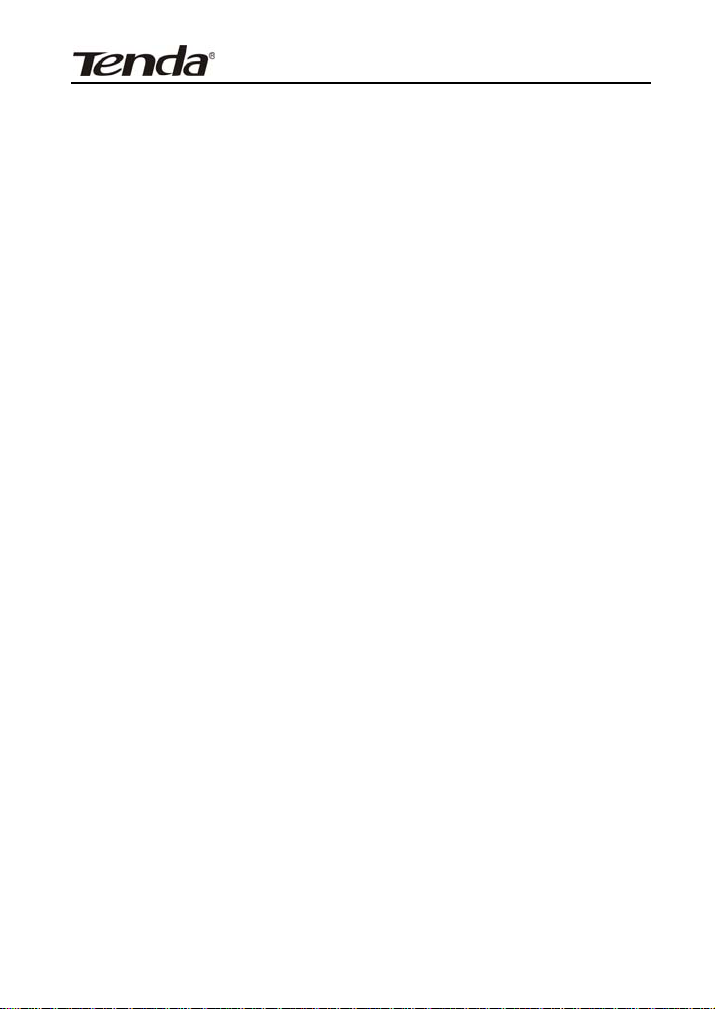
TED8620R 调制解调器—用户手册
目 录
3.4.3 ADSL MODEM 参数设置……………………………………
3.4.4 拨号上网………………………………………………………..
第四章 TED8620R 高级设置…………………………………...
4.1 局域网设置………………………………………………………….
4.1.1 局域网设置……………………………………………………..
4.1.2 DHCP 服务器设置……………………………………………...
4.1.3 DHCP 服务器地址群添加……………………………………...
4.2 管理设置…………………………………………………………….
第五章 常见问题解答……………………………………………
5.1 怎样判断 ADSL 线路是否正常?………………………………….
5.2 什么是虚拟拨号?………………………………………………….
5.3 我是 ADSL 用户,可有时不能正常上网,这是什么原因呢?…..
5.4 我使用地点和电信局(电信分局)机房较远,能安装 ADSL
吗?…………….. ……………………………………………………
5.5 ADSL 会像普通 56K Modem 那样掉线吗?………………………
5.6 ADSL可以支持局域网共享上网吗?……………………………...
5.7 局域网用户如何设定动态获取 IP?……………………………….
18
19
21
21
21
22
23
24
27
27
27
27
27
27
28
28
2
Page 3
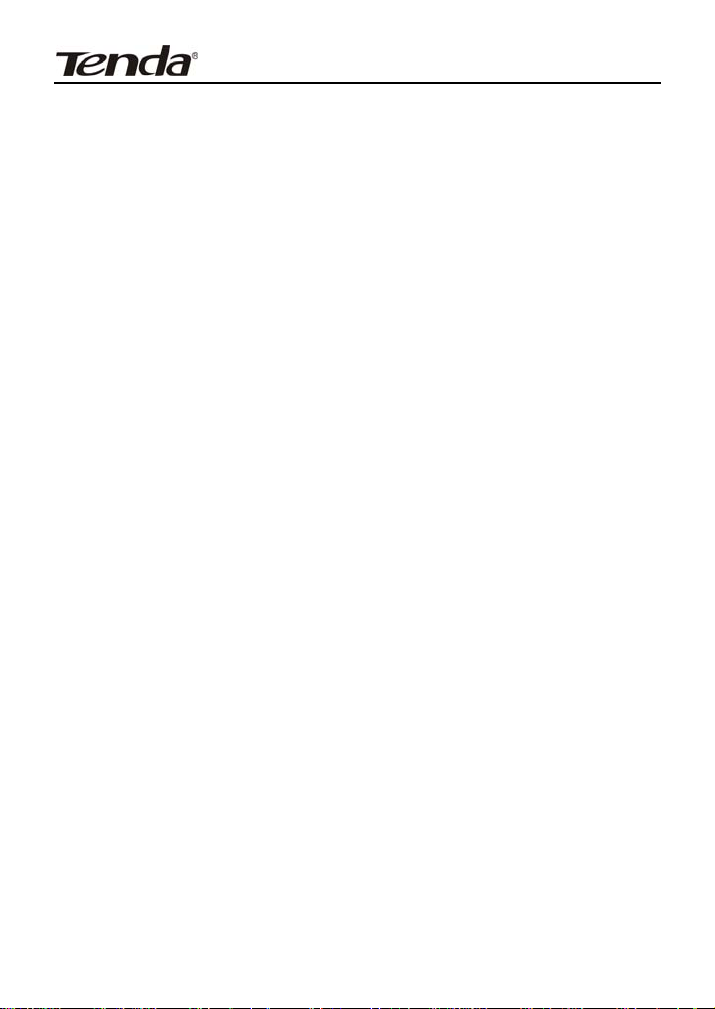
第一章 TED8620R 调制解调器/路由器简介
1.1 产品特性
欢迎您使用吉祥腾达公司 TED8620R 调制解调器/路由器。
1.1.1 特点
♦ 全速率、自适应 ADSL 路由器,支持桥接/路由方式;
♦ 最高下行/上行速率:8Mbps/1Mbps;
♦ 最大传输距离 5.4 公里;
♦ 完善、友好的用户配置界面,符合目前流行的 Server/Browser
模式。
1.1.2 协议
支持全速率 ADSL 标准:
TED8620R 调制解调器—用户手册
♦ ANSI T1. 413 Issue 2
♦ ITU-T G 992. 1 (G. dmt)
♦ ITU-T G 992. 2 (G. Lite)
1.1.3 数据封装
♦ 支持 RFC 1483 Bridge、RFC 1483 Router
♦ 支持 Classical IP over ATM (RFC 1577)
♦ 支持 PPP over ATM(RFC 2364)
♦ 支持 PPP over Ethernet (RFC 2516)
1
Page 4
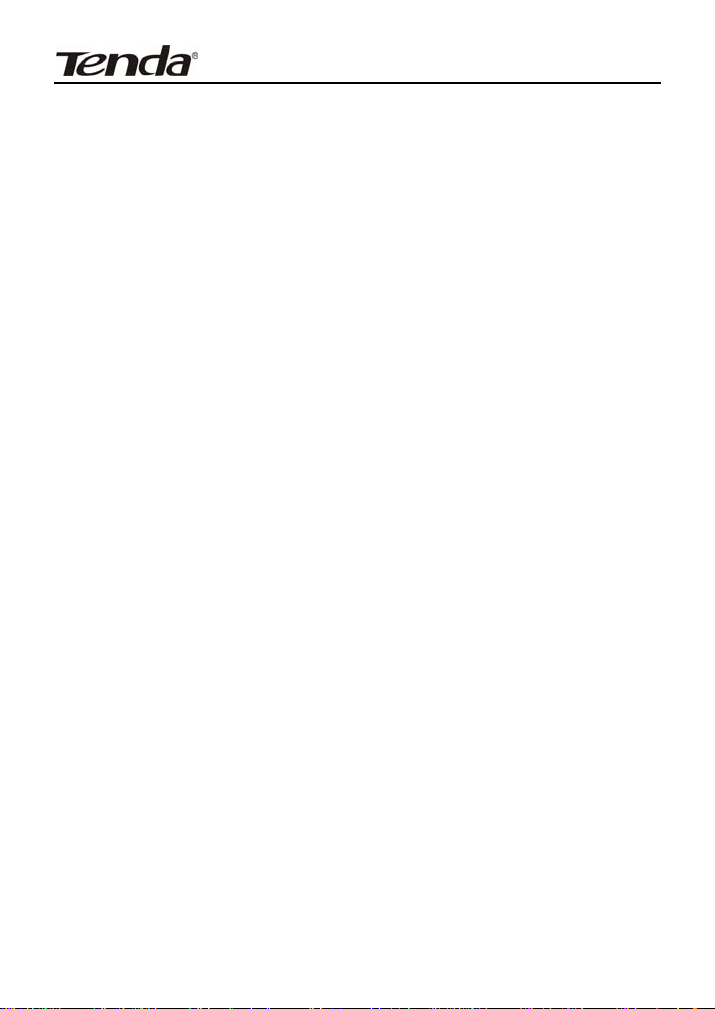
TED8620R 调制解调器—用户手册
1.2 包装内容
请检查您的包装盒内是否具有以下物品:
♦ TED8620R 调制解调器一台;
♦ 中文用户手册一本;
♦ 开关变压器(AC9V/1A)一个;
♦ ADSL Splitter(分离器)一个;
♦ RJ45 网络线一根;
♦ RJ1 1电话线两根;
♦ 快速安装指南一张;
♦ 产品保修卡一张。
如您缺少以上物品,请与经销商或本公司联络。
1.3 环境需求说明
为使您的调制解调器发挥最优的性能,我们推荐使用以下的计算机配置:
♦ Pentium 233MHz 或更高
♦ 64MB 内存或更高
♦ 10M Base T 以太网卡或更高速
♦ WIN9X WIN2000 WINXP WINME WINNT
1.4 TED8620R 外观名称
1.4.1 TED8620R 面板指示灯说明
2
Page 5
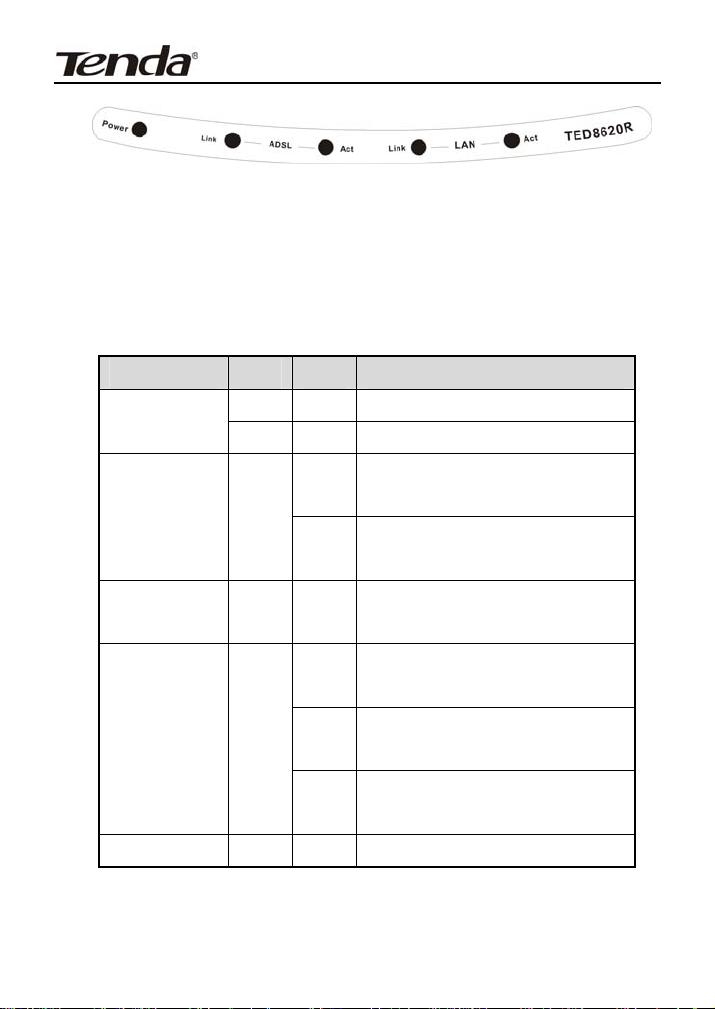
TED8620R 调制解调器—用户手册
图 1.1 TED8620R 面板
TED8620R 面板有 5 个指示灯,通过观察它们的状态,可以
判断调制解调器/路由器工作是否正常,各指示灯意义如下:
LED 指示灯 颜色 状态 描述
POWER
LAN_LINK
LAN_ACT
ADSL_LINK
ADSL_ACT
绿色 亮 表示 TED8620R 电源已接通。
—
不亮 表示 TED8620R 电源断开。
TED8620R 与计算机网卡或交换
亮
绿色
不亮
绿色 闪烁
绿色
绿色 闪烁 TED8620R在接收或传送数据。
闪烁
快速
闪烁
机已建立连接。
TED8620R 与计算机网卡或交换
机没有建立连接。
TED8620R 与计算机网卡或交换
机正在接收或传送数据。
TED8620R 与局端物理层已接
亮
通。
TED8620R 与局端物理层还没有
接通。
TED8620R 与局端物理层进行握
手连接。
3
Page 6
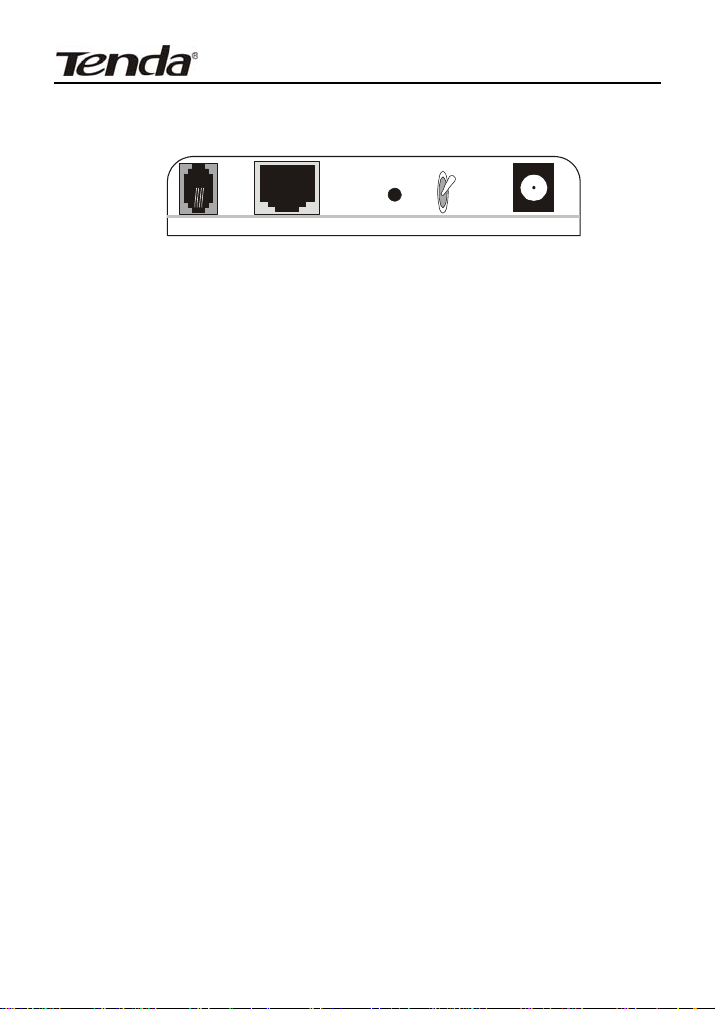
TED8620R 调制解调器—用户手册
A
1.4.2 TED8620R 接口说明
ON
LINE LAN RESET OFF
C 9V
图 1.2 TED8620R 后面板
各接口说明如下(从左往右):
电源插孔: AC 9V,1A
RESET(复位键):此处有一个小圆孔,如果你想载入预设设定值,
请用尖状物连续轻按里面的复位键 3 次,所有指
示灯将全亮后熄灭,然后系统将重新启动、恢复出
厂默认值。(注意:除非你想清除目前的资料,否
则不要按复位键)
LAN:RJ-45 接口,用网线连接用户计算机的网卡
LINE:ADSL 电话线接口
4
Page 7
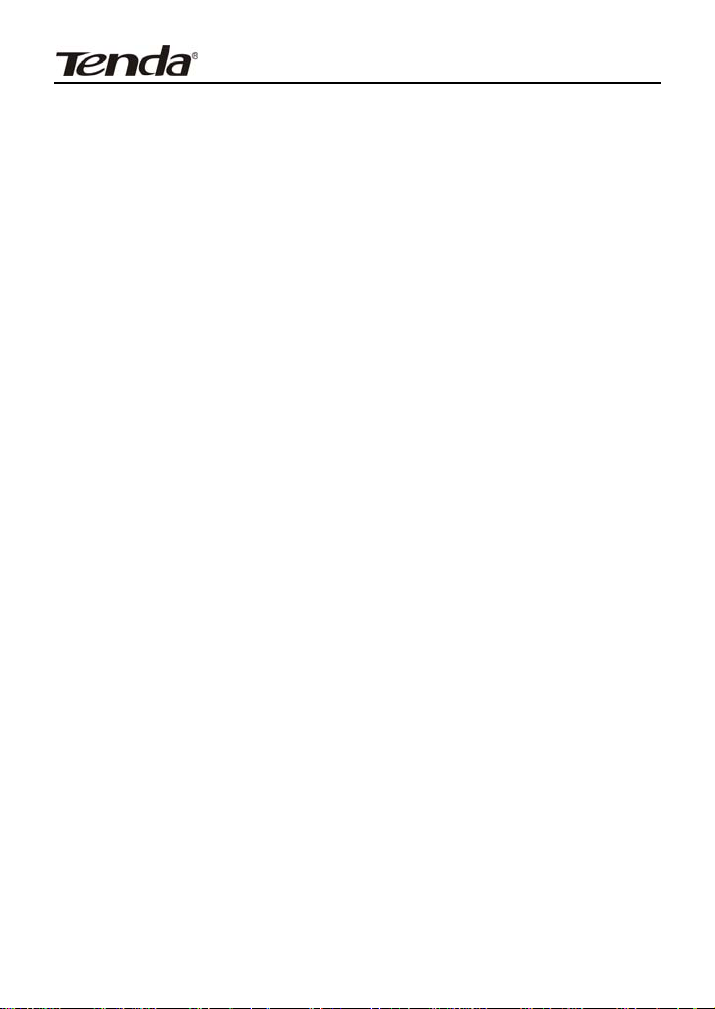
TED8620R 调制解调器—用户手册
第二章 TED8620R 硬件安装
硬件安装的基本步骤如下:
将所配的 ADSL 电源与 TED8620R 的电源插孔相连;
使用配送的 RJ-45 线,将其一端与 TED8620R 的 LAN 口连接,另一
端与计算机的网卡连接;
将 ADSL 电话线插入 TED8620R 的 LINE 接口。
若使用分离器,将分离器的 LINE 口接 ADSL 服务商提供的电话线插口,
PHONE 口接电话机,MODEM 口接 TED8620R 的 LINE 口。
安装示意图如下:
5
Page 8
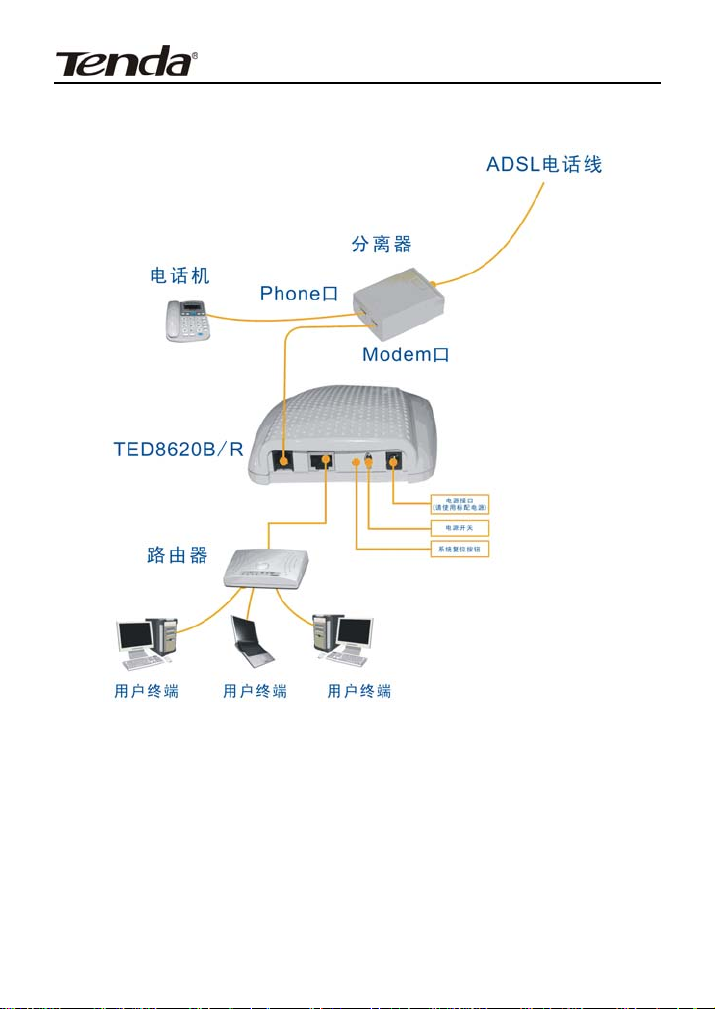
TED8620R 调制解调器—用户手册
图 1.3 TED8620R 硬件安装示意图
6
Page 9
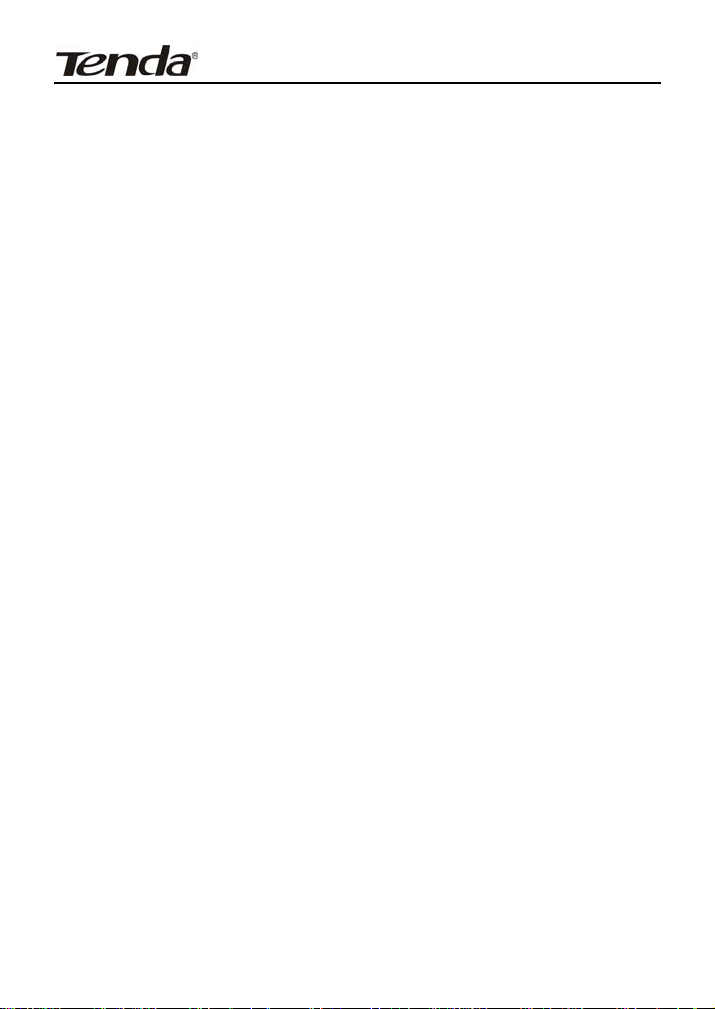
TED8620R 调制解调器—用户手册
第三章 TED8620R 上网设置
♦ 登录 WEB 设置界面
TED8620R 是即插即用型设备,在设置里面内置了六种桥接模式,
用户可以直接使用外置软件拔号上网或用路由器拔号上网而无需进行
设置。如果用户需要使用 TED8620R 内置的软件拔号上网并使用其路
由功能,请参照以下步骤进行设置:
首先进入设置界面, TED8620R 的设置是基于 Web 进行的,其方
法简单易用,初学者也可以轻易上手。它本身出厂时的 IP 地址已经设定
为 192.168.1.1,所以要想对其进行配置,首先就要将您网卡的 IP 地址
与 TED8620R 设置在同一网段(如:IP 地址 192.168.1.5 子网掩码
255.255.255.0 网关 192.168.1.1,系统已占用的 IP 地址 192.168.1.2 除
外)或将网卡设为自动获取 IP 地址方式,然后后打开浏览器,在地址栏
中键入 192.168.1.1, 在“用户名(U)”输入框内输入“root”,在“密码(P)”
输入框内输入“root”,然后按回车键确认,之后就可以进入配置界面完成
下一步工作。
(注意:请区分大小写,用户名及密码应全部为小写字母。)
7
Page 10
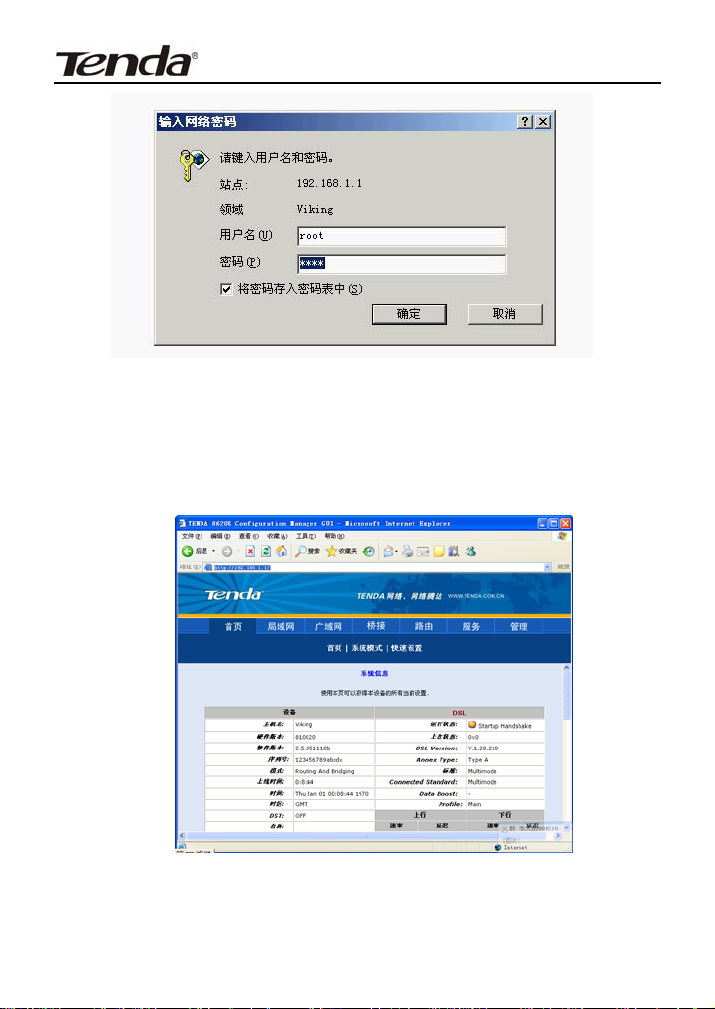
TED8620R 调制解调器—用户手册
3.1 设置主界面
当您正确设置了用户名及密码,经过系统验证后将出现如下界面。
从此界面我们可以看到广域网接口类型有六种桥接模式,每种桥接模式的
参数都不一样,用户进行设置时需注意当地 ISP 的 VPI 与 VCI 参数值。
8
Page 11

TED8620R 调制解调器—用户手册
在设置时我们不能添加两组参数值一样(VCI,VPI 值一样)的设置,如
果您要设置的参数值与内置的桥接模式一样,请修改对应的桥接模式,方
法如下,在主页的快速设置选项中进行,例如在下面的设置中我修改一组
(VCI,VPI)参数是 35,8 的桥模式改成内置拔号模式并带路由功能。
3.2 使用内置拨号软件拨号上网
3.2.1 准备工作
在进行设置之前,用户应首先确认是否从 ISP 提供商处获得了以下
参数:VCI,VPI,用户接入方式及封装格式(中国大陆地区一般为
PPPOE-LLC),拨号上网帐号,密码。
3.2.2 ADSL MODEM 参数设置
在设置主界面时点击快速设置(如图箭头位置),出现如下快速设置
界面。这里参数的设置是能否上网的关键。下面我们将对其参数设置进行
详细说明。
9
Page 12

TED8620R 调制解调器—用户手册
现在我们介绍参数的修改。首先在 ATM 接口参数我们选择 1(因为
接口 1 的 VPI 是 35,VCI 是 8,刚好是我们修改的目标)
运行模式选择 enable,封装格式选择 PPPOE LLC。桥接选择
disable,在用户名和密码填入 ISP 提供的帐号和密码,启用 Dhcp 选择
enable 使局域网内的计算机可以自动获取 IP 地址,Default Route 选
择 enable 启用路由模式。其它使用默认值。具体设置如下图所示(仅供
参考)
10
Page 13

TED8620R 调制解调器—用户手册
点击提交,然后点击管理->提交 & 重启,进入保存并重新启动界面,
点击保存按钮(此时您的设置已经保存在调制解调器内,下次开机时仍将使
用现有设置,如果您不进入用户管理界面保存设置,下次开机使用时,保存
的参数将丢失,您还得重新设置。),如下图。
11
Page 14
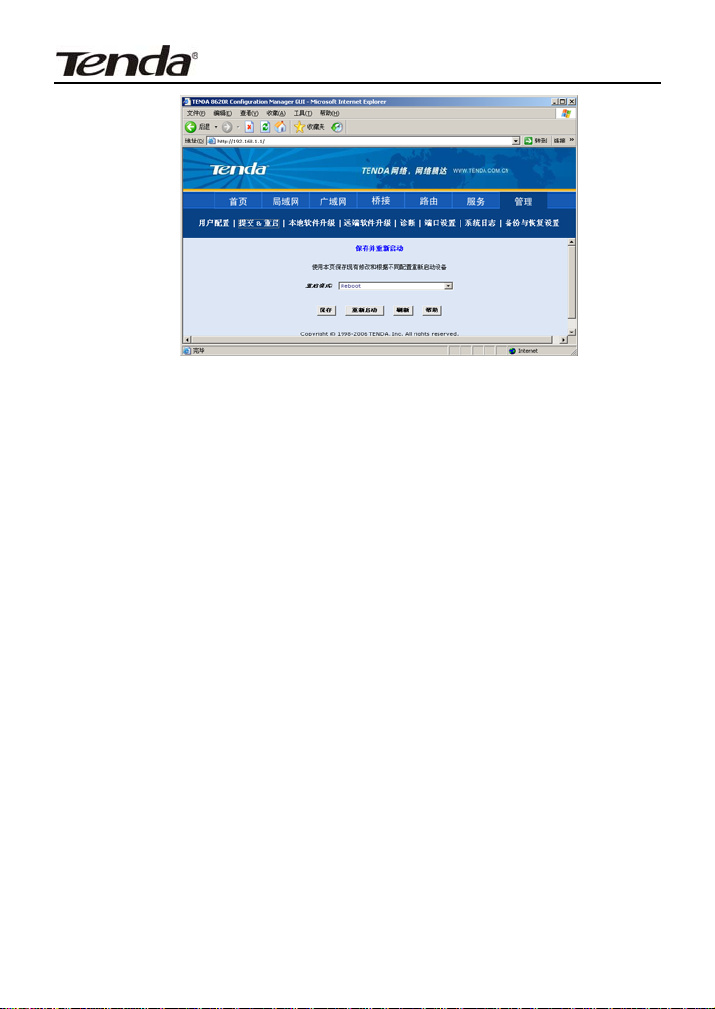
TED8620R 调制解调器—用户手册
然后重新登陆首页,查看调制解调器状态,经过一段时间后,广域网接
口状态灯会有一个变为绿色,此时您的计算机即可上网了。
3.3 使用固定 IP 地址设置上网。
3.3.1 准备工作
在进行设置之前,用户应首先确认是否从 ISP 提供商处获得了以下参数:
VCI,VPI,用户接入方式及封装格式(中国大陆地区一般为 PPPOE-LLC),
用户上网 IP,子网掩码,网关,DNS。
3.3.2 ADSL MODEM 参数设置
在设置主界面时点击快速设置,出现如下快速设置界面。
12
Page 15

TED8620R 调制解调器—用户手册
运行模式选择 enable,封装格式,VPI,VCI 选择 ISP 提供的 ATM 参
数(例如 PPPOE LLC,VPI 是 35,VCI 是 8)。桥接选择 disable,在用户
名和密码填入 ISP 提供的帐号和密码,启用 Dhcp 选择 enable 使局域网内
的计算机可以自动获取 IP 地址,Default Route 选择 enable 启用路由模
式。IP 地址和子网掩码以及网关和 DNS 服务器填入 ISP 提供的 IP 地址和
子网掩码以及网关和 DNS 服务器,其它使用默认值。然后提交保存。如为
永久保存设置参数,则必须进入用户管理界面,保存我的设置,以便以后
使用此参数。如果您不进入用户管理界面保存设置,下次开机使用时,现
在保存的参数将丢失,您还得重新设置。
3.4 使用外置拨号软件拨号上网
3.4.1 准备工作
在进行设置之前,用户应首先确认是否从 ISP 提供商处获得了
13
Page 16

TED8620R 调制解调器—用户手册
以下参数:VCI,VPI,用户接入方式及封装格式(此方式 ADSL 工
作于桥模式,所以选择 1483 Bridged IP LLC),拨号上网帐号,密码。
3.4.2 拨号软件的安装
外部软件拨号上网是借助第三方拨号软件进行虚拟拨号。
WinPoET 拨号软件安装使用简单方便,支持的操作系统多。安装前请
ISP 协助获得 WinPoET v4.00 拨号软件或到网上进行下载。下面以
WinPoET v4.00 拨号软件为例进行详细介绍。
取得 WinPoET v4.00 的安装文件 WINPOET4.EXE 后,双击运行,
出现如下界面。单击按钮“是(Y)”,继续安装。
出现如下界面,单击按钮“Next”,继续安装。
14
Page 17

TED8620R 调制解调器—用户手册
出现如下界面,单击 “Yes”。
出现如下界面,单击“Next>”。
15
Page 18

TED8620R 调制解调器—用户手册
选择安装路径,单击“Next>”。
出现如下界面, 单击“确认”。
16
Page 19

TED8620R 调制解调器—用户手册
出现如下界面, 请将 Windows 98 安装盘放入光驱,单击“确认”。
如果您的 Windows 98系统备份在硬盘上,在上面的界面上单击“确
认”,并在如下界面上的输入框内输入 Windows 98 系统所在的目
录(如 E:\Win98),单击“确定”,继续。
17
Page 20

TED8620R 调制解调器—用户手册
出现如下界面,单击按钮“Finish”,完成安装。重新启动计算机即
可使用此拨号软件。
3.4.3 ADSL MODEM 参数设置
与使用内置拨号软件拨号上网相比,在快速设置界面主要有如下
区别。因使用外置拨号软件时,ADSL MODEM工作于桥模式,所以
封装模式应选择 1483 Bridged IP LLC 模式。用户帐号,密码在外置
拨号软件中填写。
同样以深圳市用户上网为例介绍参数设置。
ISP 提供帐号为:tenda@163.gd
密码:123456。
18
Page 21

TED8620R 调制解调器—用户手册
ISP 提供的 ATM 参数:VPI 是 35,VCI 是 8,LLC 封装格式。
在快速设置界面做如下设置,运行模式选择“Enable”,封装格式
选择 1483 Bridged IP LLC,VPI 填写 35 、VCI 填写 8、然后按“提交”
按钮保存。如为长期保存设置参数,还必须进入用户管理界面,保存
我的设置,以便下次使用此参数,如果您不进入用户管理界面保存设
置,下次使用时,参数将丢失,您还得重新设置。设置后的界面如下。
3.4.4 拨号上网
可使用已安装的拨号软件拨号上网了。
“connect”即可拨号上网。
在拨号软件安装完成及 ADSL MODEM 参数设置正确后,即
在拨号软件登录界面中填入正确的用户名和密码,点击
19
Page 22

TED8620R 调制解调器—用户手册
在您经过了用户名和密码的验证后,您就可以连接网络了。
注:您必须确认您的用户名和密码的正确性,否则程序将提示您用户名
和密码出错,请您再次输入密码。
20
Page 23

TED8620R 调制解调器—用户手册
第四章 TED8620R 高级设置
4.1 局域网设置
本页面是局域网配置菜单,可以在此设置相关参数作为您的设备在网络
上的标识。
4.1.1 局域网设置
Get LAN address:在此选项中, 缺省设置为 manual,强烈
要求用户不要更改,否则无法登录设置界面,造成不能正常
设置和上网!如果万一不慎更改此选项,请立即 Reset 复位
您的 ADSL modem,以免造成不良后果。
局域网 IP 地址:此选项用于设置 ADS L modem 的 IP 地址及
网关,出厂缺省为 192.168.1.1,当用户需要在自己的局域网
内修改 ADSL modem 的 IP 地址时,方便用户修改。(建议用
户谨慎修改,避免因为失误而造成无法再次登陆。)
子网掩码:此选项用于设置 ADSL modem 的局域网子网掩码。
出厂设置为 255.255.255.0,当用户需要在自己的局域网内修
改 ADSL modem 的 IP 地址时,与 IP 地址配合使用,用来标
识您的设备,与 IP 地址同时修改。
详见下图:
21
Page 24

TED8620R 调制解调器—用户手册
4.1.2 DHCP 服务器设置
当您修改了 ADSL modem的 IP 地址后,或者您现在的 IP 地址不
够用的情况下,您就要在此选项中修改了。点击 DHCP 服务器,进入
DHCP 服务器设置界面,如果您要添加 IP 地址池,点击操作中的“添加”
按钮进行添加操作,如果您想添加的 IP 地址范围和现有的 IP 地址范
围重复,那么您必须首先删除现有的 IP 池,点击操作中“垃圾桶”按钮,
删除现有的 IP 池。
22
Page 25

TED8620R 调制解调器—用户手册
4.1.3 DHCP 服务器地址群添加
在您准备添加地址或地址池后,您会看到下面这一界面,在这个
界面里,您在填写好起始地址,END IP 地址,和子网掩码后,单击提
交保存即可(注:添加的 IP 地址起始位置不能和原来的 IP 地址的 END
IP 地址重复。),后面的选项无须您手动设置,可以为空。
23
Page 26

4.2 管理设置
TED8620R 调制解调器—用户手册
这个页面是管理员设定菜单,有用户配置、提交&重启、本地软
件升级、远端软件升级、诊断、端口设置、系统日志、备份与恢复
设置等 9 大部分。
用户配置:使用本页更改您的密码,您的新密码最多可为 64 个字
符,并区分大、小写。先输入旧密码(出厂值为 root),再输入
新的,然后再重复输入一次以确定新密码的正确性。修改完毕后
请点击“提交”。
24
Page 27

TED8620R 调制解调器—用户手册
保存&重启:使用本页可以保存现有修改或根据不同配置重新启
动恢复设定。
a. 保存更改:需要在重启模式栏里选择 reboot,然后点击保存。
注:无论您在哪个菜单中进行的修改,都必须进入此界面进行
保存,否则无效!
25
Page 28
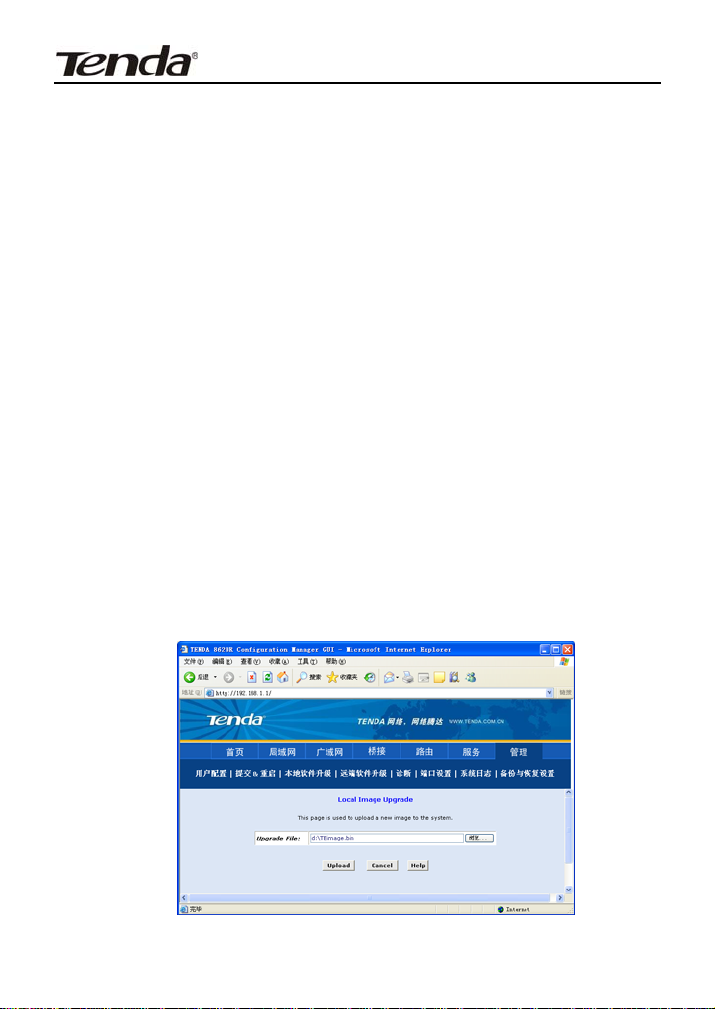
TED8620R 调制解调器—用户手册
b. 恢复设定:主要目的是当用户对参数设置错误以后,在此进行
恢复。但有一点需要注意,如果您点击了保存,那么
您当前所配置的参数都将变更,因此,您应该小心使
用此功能。
恢复最后一次保存的设定 Reboot from last configuration
从备份中恢复设定 Reboot from backup configuration
恢复默认设定参数 Reboot from default configuration
软件升级:用于更新系统软件。当您从我们的网站或者经销商处获得
了该 ADSL Modem 的最新升级软件后,您可以直接选择相应文件后点
击 upload 上载,更新您的设置软件。
注:在升级过程中千万不能终止或断电,否则将出现不可逆转的物
理损坏,ADSL Modem将不可再用。请用户慎重使用此功能。
26
Page 29

TED8620R 调制解调器—用户手册
第五章 常见问题解答
5.1 问:怎样判断 ADSL 线路是否正常?
答:硬件连接正常后,ADSL 在线路正常的情况下,TED8620R 的
“ADSL_LINK”指示灯将常亮,否则将闪烁。闪烁表示线路故障或
接口接触不良或接线错误。请询问 ISP 或重新连接线路。
5.2 问:什么是虚拟拨号?
答:所谓虚拟拨号是指用 ADSL 连接的并不是具体的接入号码如 163
或 8888,而是所谓的虚拟专网 VPN 的 ADSL 接入的 IP 地址。
5.3 问:我是 ADSL 用户,可有时不能正常上网,这是什么原因
呢?
答:由于 ADSL 是在普通电话线的底频语音上叠加高频数字信号,所
以从电话公司到 ADSL滤波器这段连接中任何设备的加入都将危害
到数据的正常传输,所以在滤波器之前不要并电话、电话防盗打器
等设备。
5.4 问:我使用地点和电信局(电信分局)机房较远,能安装
ADSL 吗?
答:ADSL 目前技术限制与电信局的距离在 5.4 公里以下,所以要根
据情况而定,由于 ADSL 对线路要求较高,所以为了保证通讯质量
3KM 以下较好。
5.5 问:ADSL 会像普通 56K Modem 那样掉线吗?
27
Page 30
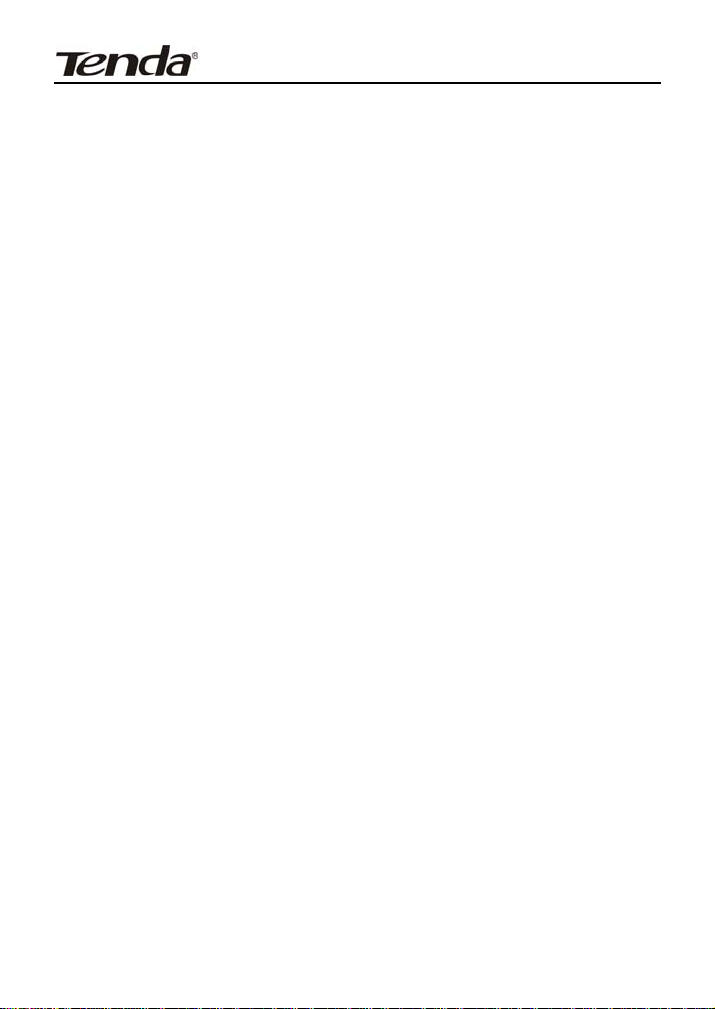
TED8620R 调制解调器—用户手册
答:任何连接设备都会有故障的时候,ADSL 同样会掉线,但是只要
线路质量较好,掉线的机率还是很小的。
5.6 问:ADSL 可以支持局域网共享上网吗?
答: 完全可以,方法有三种:
a. 只是需要选用支持 ADSL 的共享上网软件,并且注意一下软件安装
顺序,需要首先安装 PPPoE 软件再安装 Sygate 等共享上网软件,
Windows 2000 和 Windows 98 第二版的自带的 ICS 共享也支持
ADSL。 或者将直接通过 ADSL 连上网的那台主机设置成代理服务
器 ,然后本地局域网上的客户机通过该代理服务器访问外部信息资
源,这种方法的好处是只需要申请一个帐号或一个 IP 地址,本地客户
机可采用保留 IP 地址。
b. 采用专线方式,为局域网上的每台计算机向电话局申请 1 个 IP 地
址,这种方法的好处是无须设置一台专用的代理服务网关,缺陷是鉴
于目前技术的局限,电话局只能提供有限 IP 地址给局域网。
c. 在 ADSL 后面接一个路由器,向电话局多申请一段 IP 地址给局域
网的计算机,在电话局给该段地址设置路由之后即可上网,这种方法
的好处是局域网计算机的数目不受限制,但是要多加一台路由器。
使用 TED8620R 的内置拨号方式上网,已将其路由功能打开,此时局域
网用户只要与 TED8620R 在同一网段,并将网关设为 TED8620R 即可。也
可用自动获取 IP 地址方式,由 TED8620R 动态分配 IP 及网关。使用外置拨
号软件拨号上网,需要使用局域网共享上网时,参照上述方式 a。
5.7 问:局域网用户如何设定自动获取 IP 地址?
28
Page 31

TED8620R 调制解调器—用户手册
答:以 Win98 为例:打开控制面板,找到网络,双击打开网络属性,选
择 TCP/IP 协议,打开协议属性,把 IP 地址设定为“自动获取 IP 地址”,单击
确定,重起计算机即可。
29
